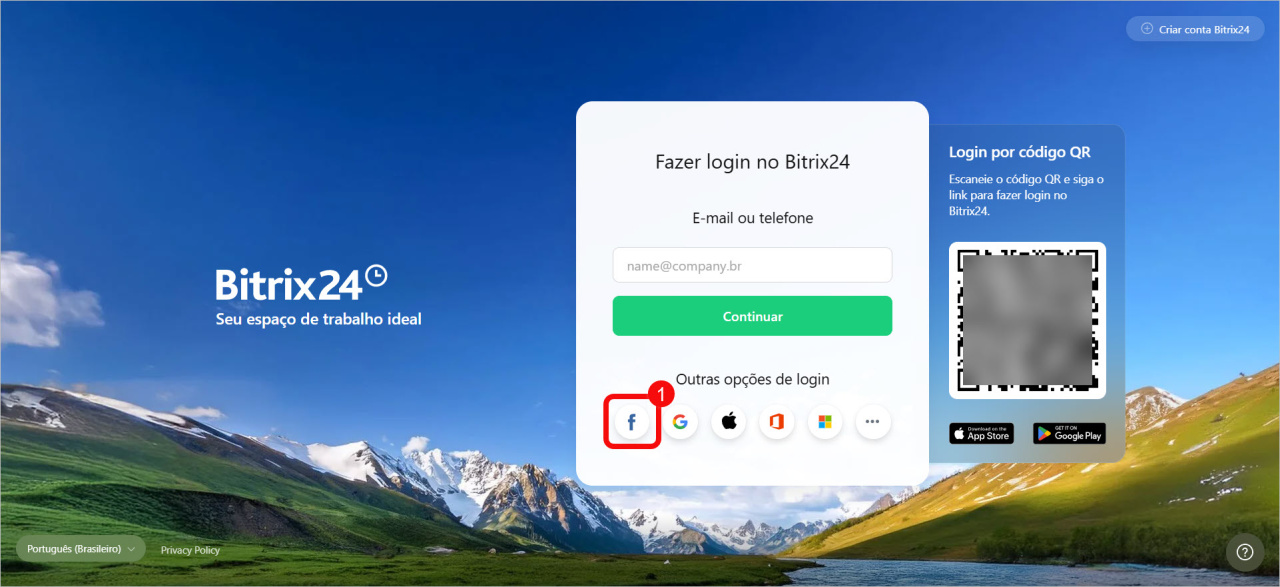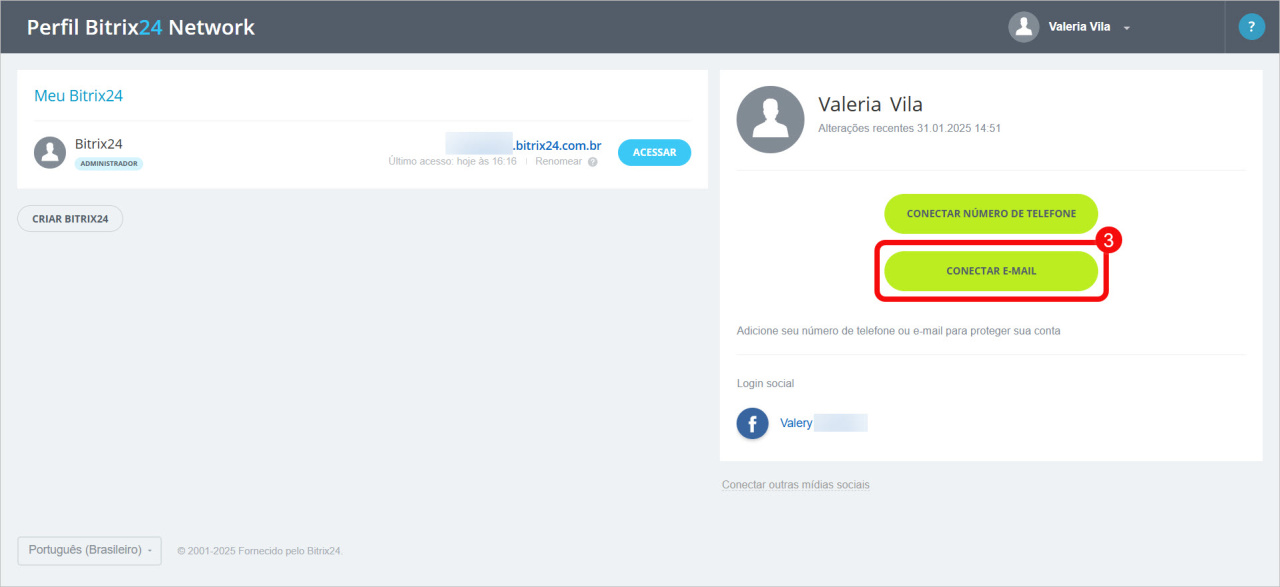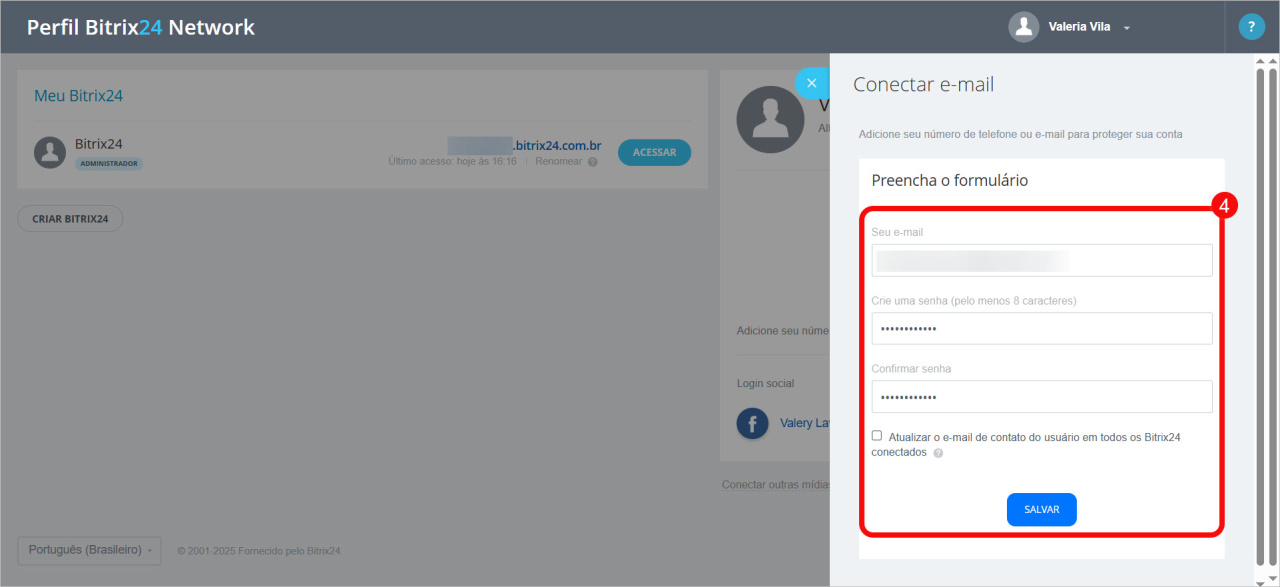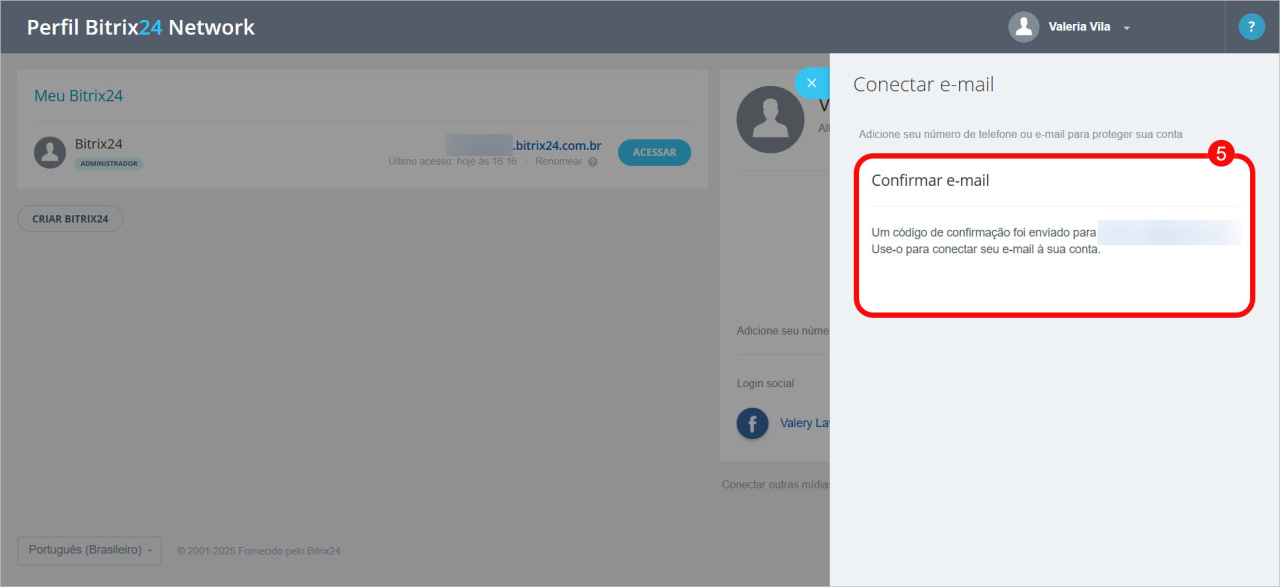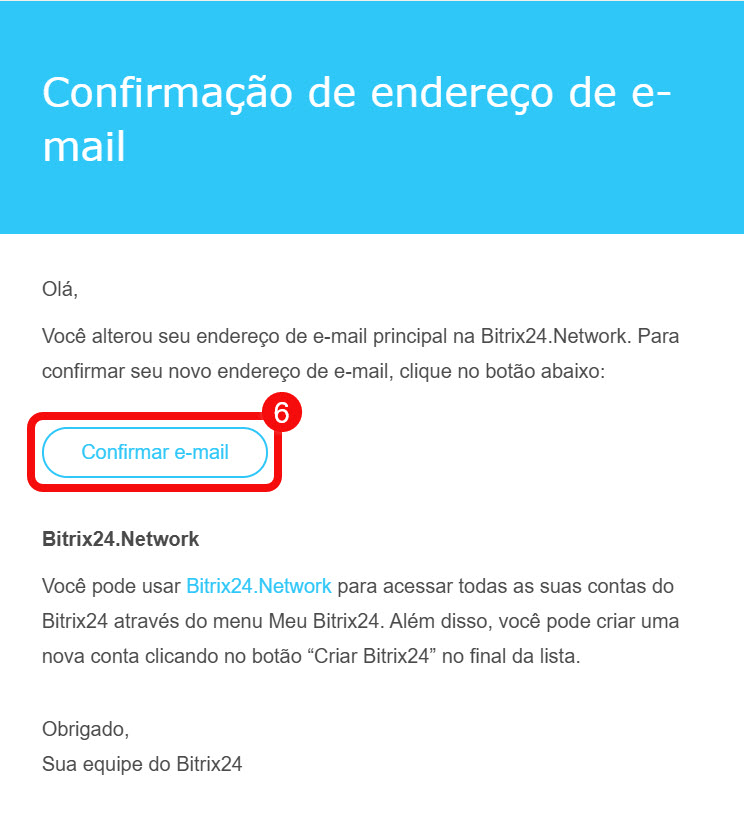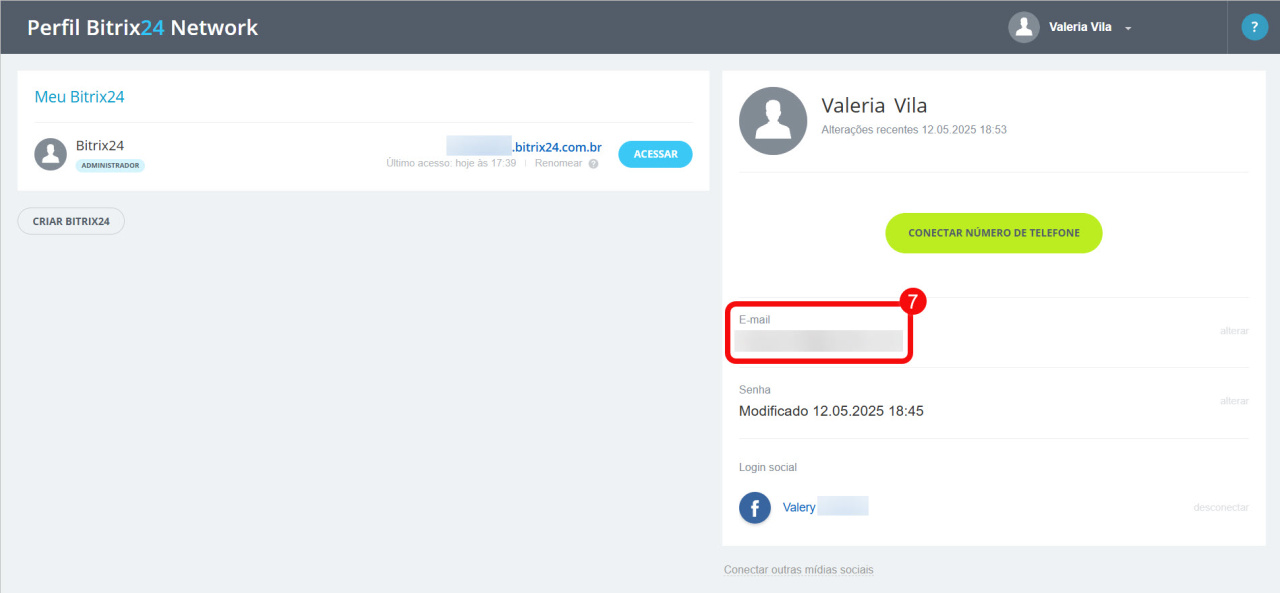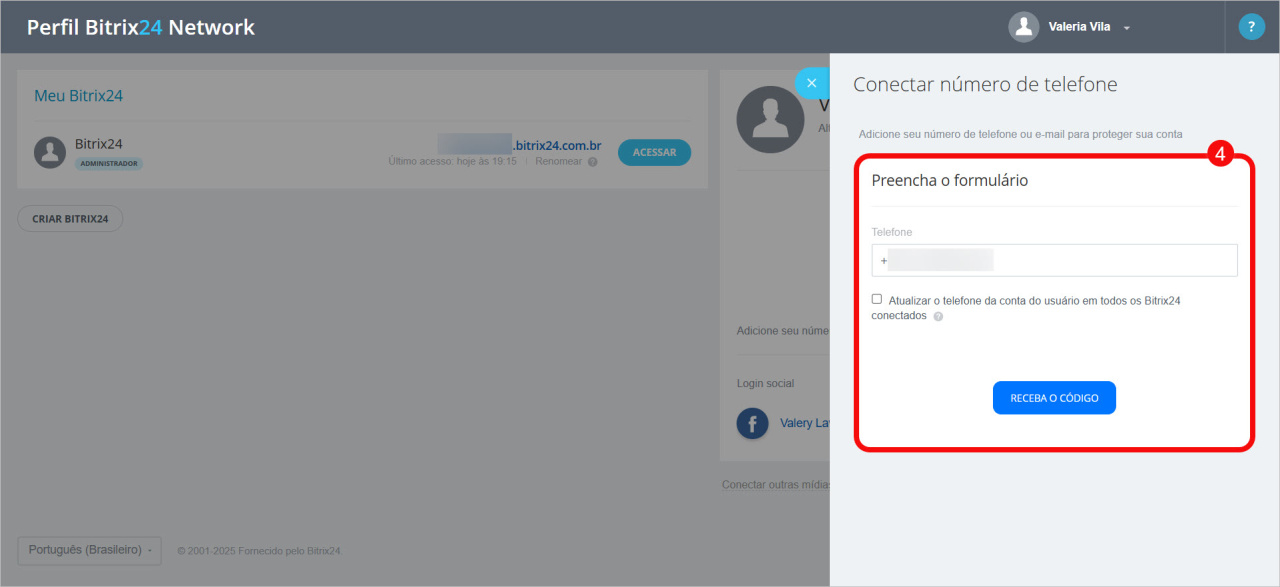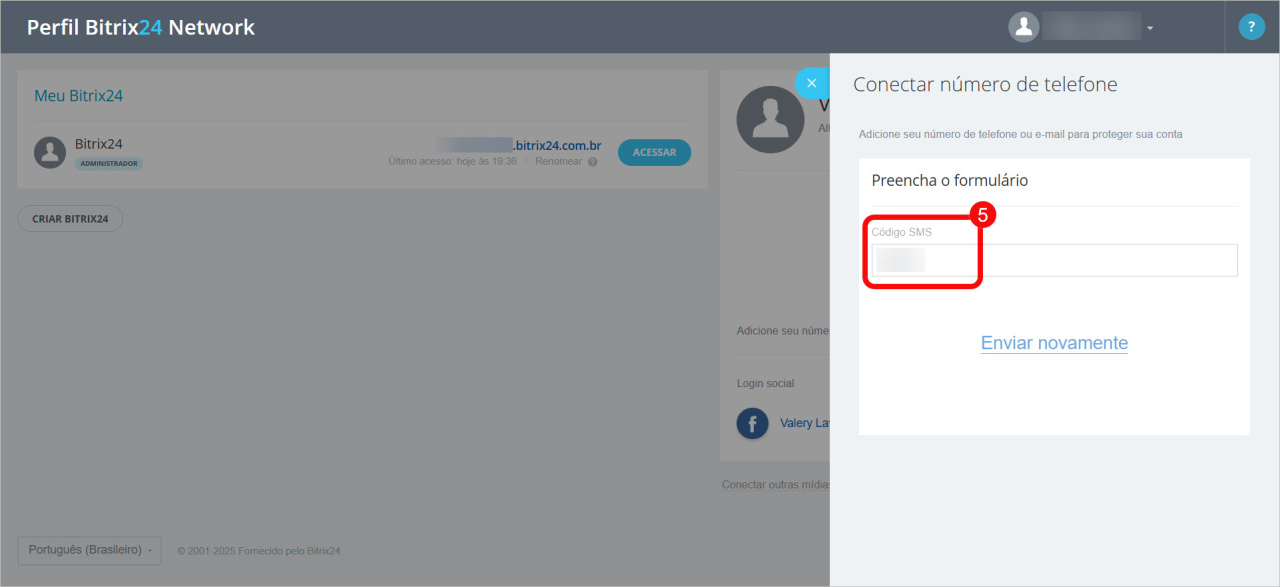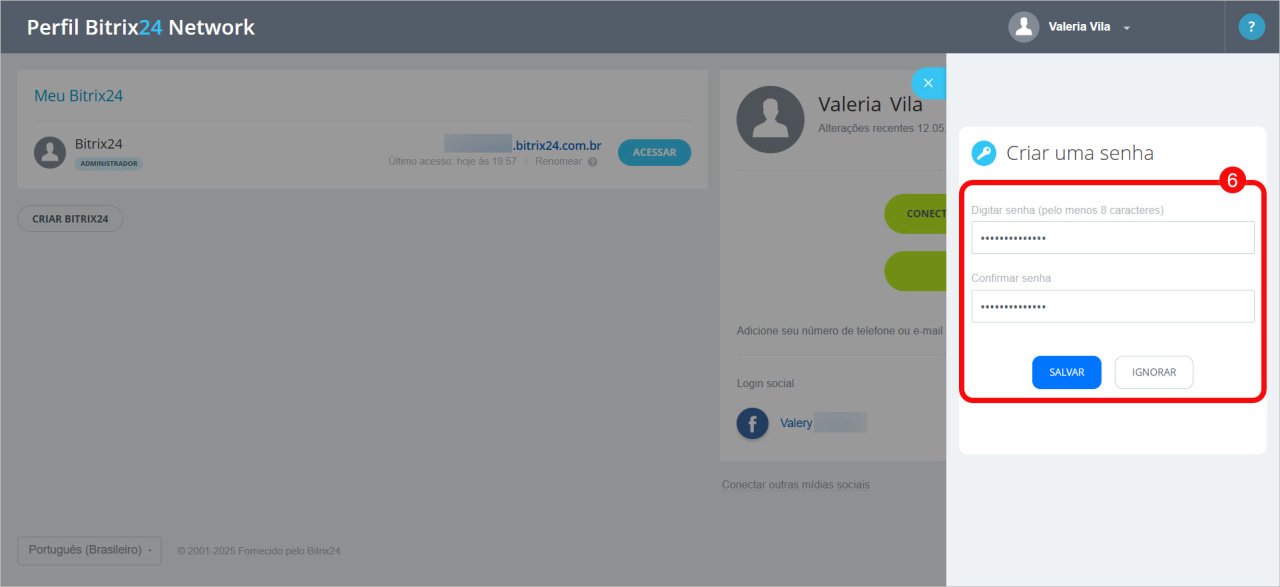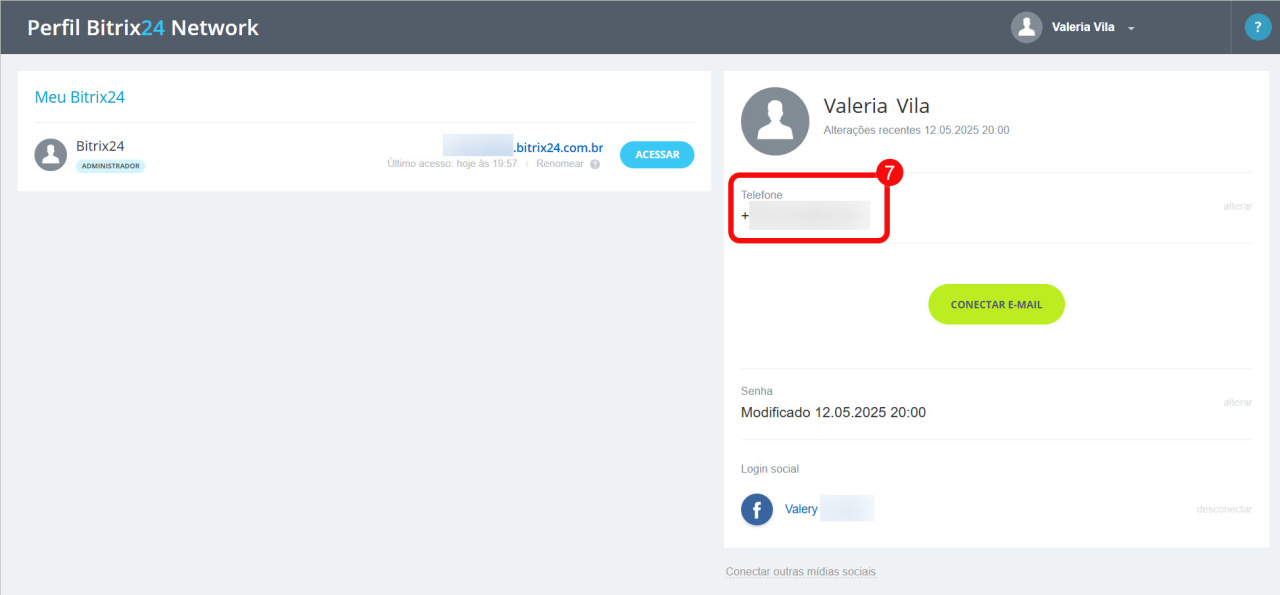No Bitrix24, você pode acessar de várias formas: por login e senha, através de redes sociais ou via código QR. Se você utiliza o acesso por redes sociais, recomendamos configurar também o acesso por login e senha. Dessa forma, você poderá acessar sua conta caso enfrente dificuldades na autenticação pelas redes sociais.
Para acessar o Bitrix24 por login e senha, é necessário associar um e-mail ou número de telefone à sua conta.
Vincular e-mail
1. Acesse a página de autenticação e faça login no Bitrix24 através de uma rede social.
2. Clique na sua foto > ... > e selecione Rede Bitrix24.
3. Escolha Vincular e-mail.
4. Informe o endereço de e-mail e crie uma senha. Clique em Salvar. Se desejar que o e-mail seja atualizado em todos os Bitrix24 vinculados ao seu Perfil, marque a caixa de seleção.
5. Acesse seu e-mail para confirmar o endereço. Se este e-mail já estiver vinculado a uma conta de rede social, não será necessário confirmá-lo.
6. Clique em Confirmar e-mail.
7. O e-mail estará vinculado à sua conta. Agora você pode acessar o Bitrix24 por login e senha.
Como desvincular um e-mail de uma conta
Vincular número de telefone
- Acesse a página de autenticação e faça login no Bitrix24 através de uma rede social.
- Clique na sua foto > ... > e selecione Rede Bitrix24.
- Clique em Vincular número de telefone.
- Informe o número de telefone e clique em Obter código. Se desejar que o telefone seja atualizado em todos os Bitrix24 vinculados ao seu Perfil, marque a caixa de seleção.
- Digite o código recebido por SMS.
- Crie uma senha e clique em Salvar.
- O número de telefone estará vinculado. Agora você pode acessar o Bitrix24 por login e senha.
Como entrar em contato com o Suporte Bitrix24
Destaques
- No Bitrix24, você pode acessar de várias formas: por login e senha, através de redes sociais ou via código QR.
- Se você utiliza o acesso por redes sociais, configure também o acesso por login e senha. Dessa forma, você poderá acessar sua conta caso enfrente dificuldades na autenticação pelas redes sociais.
- Para acessar o Bitrix24 por login e senha, é necessário associar um e-mail ou número de telefone à sua conta. Isso pode ser feito no Perfil do Bitrix24 Network.